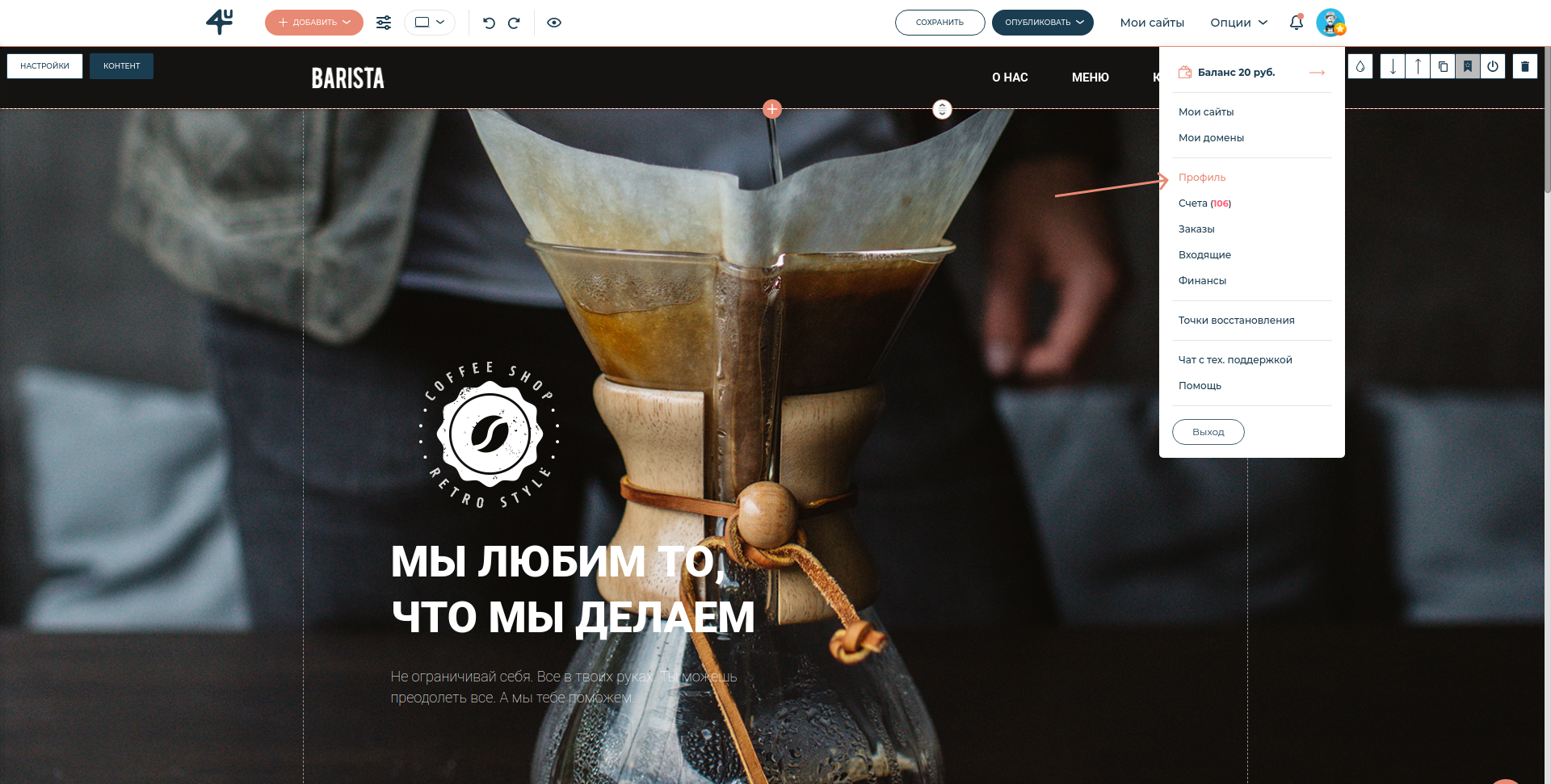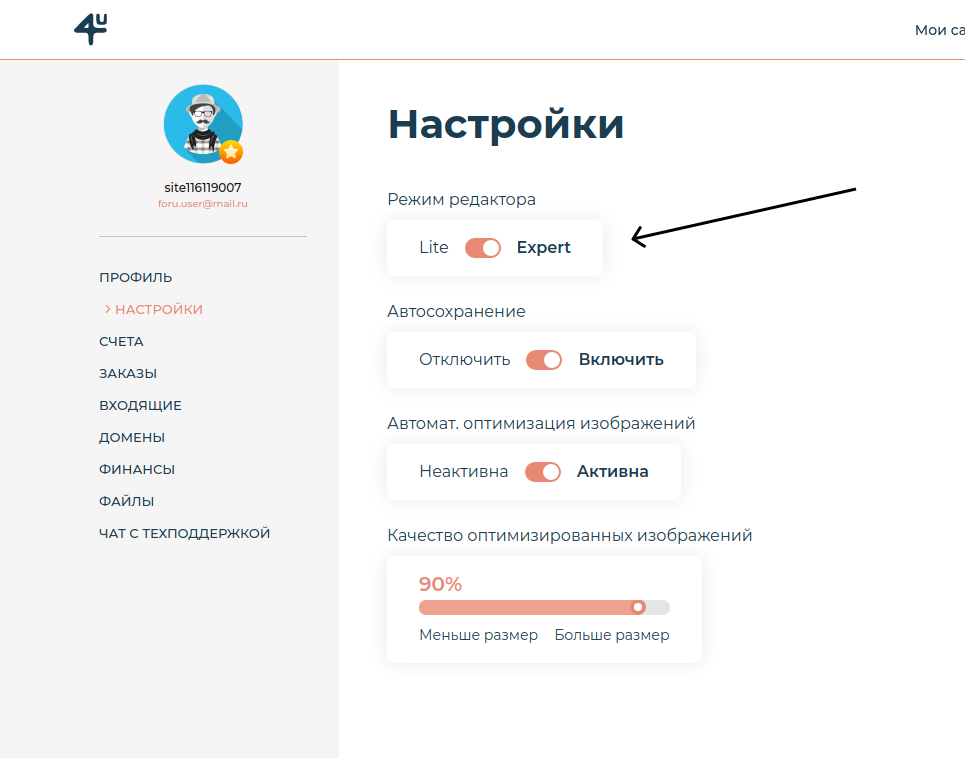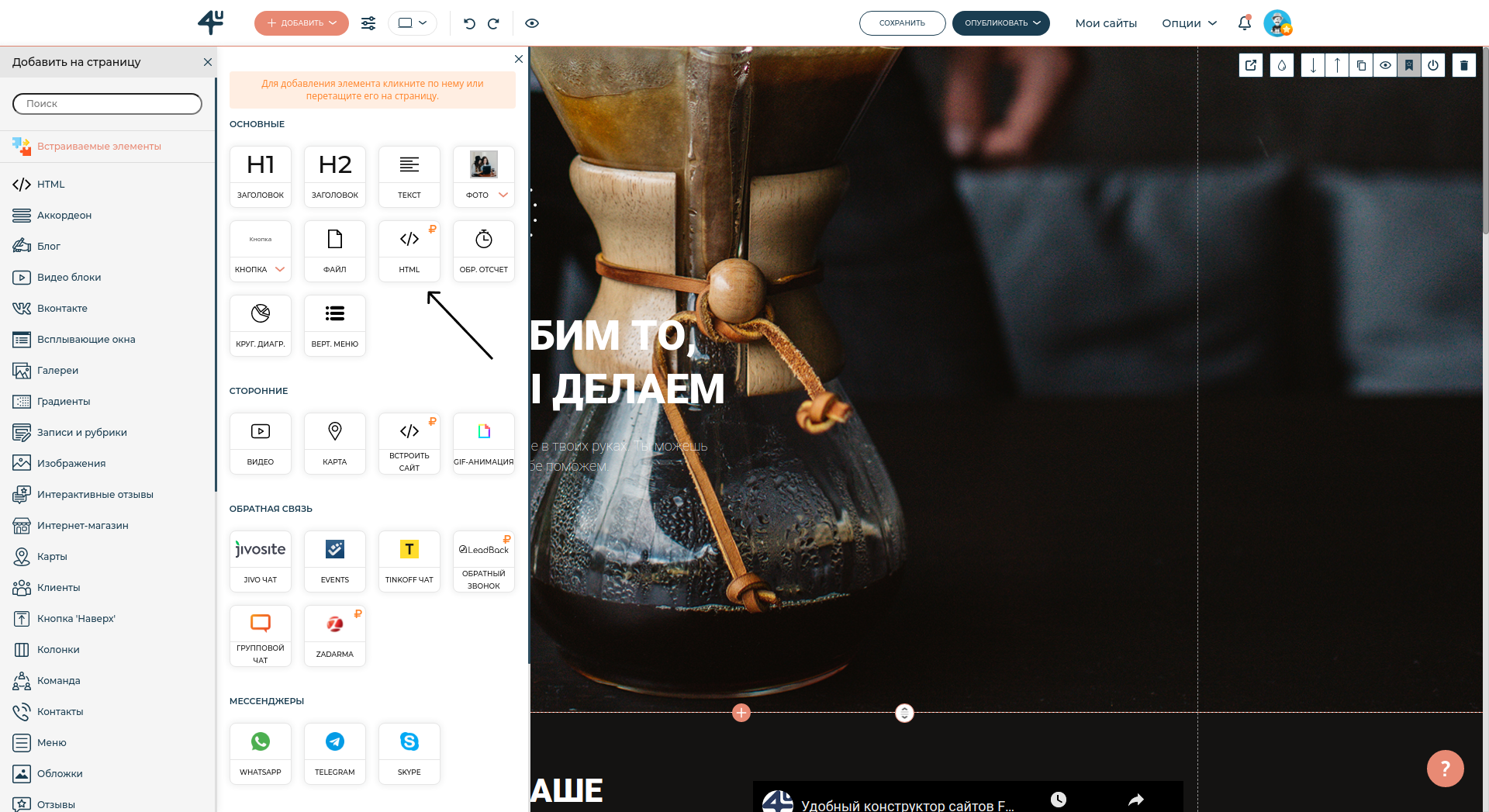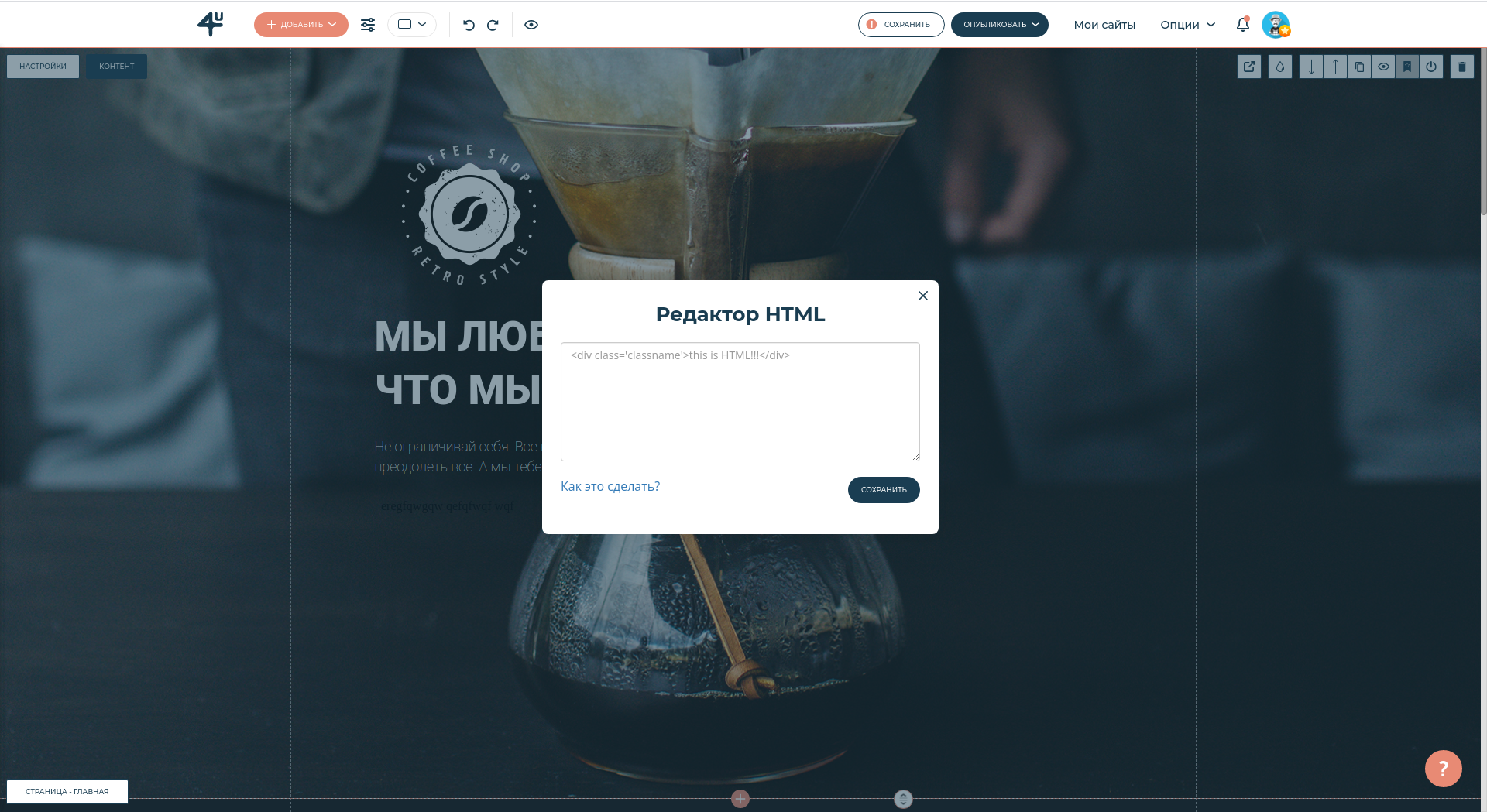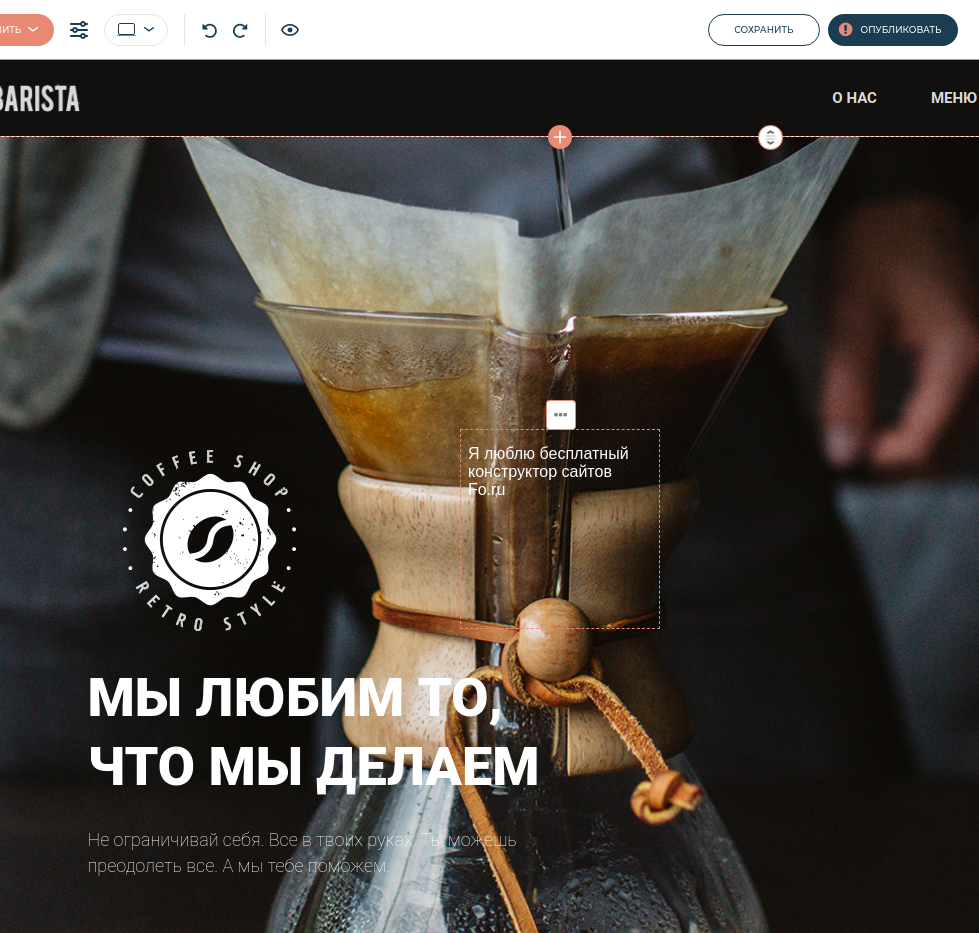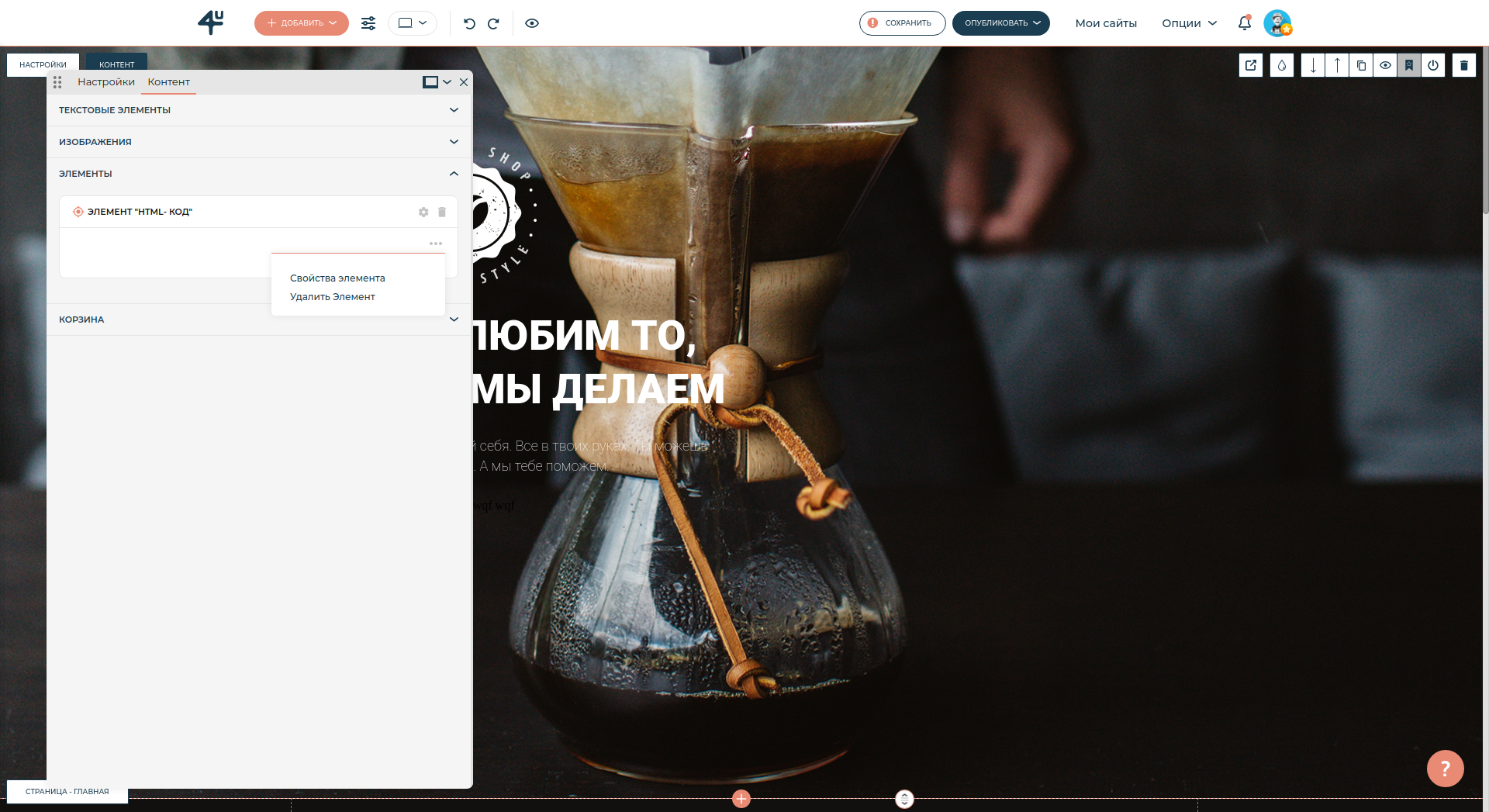Как встроить html код на свой сайт
У Вас блог? Интернет-магазин? Или вы хотите опубликовать свое творчество? Конструктор https://fo.ru - ваш надежный помощник в создании оригинального проекта! Платформа предоставляет возможность выбрать готовый шаблон сайта с расширенными функциями работы и даже же встроить самостоятельно разработанный HTML код. Для того, чтобы добавить программный код, авторизуйтесь в конструкторе https://fo.ru под личной учетной записью. Активируйте режим редактора Expert: во время редактирования сайта
в личном кабинете во вкладке «Настройка аккаунта» или «Профиль»
После вернитесь в раздел редактирование сайта. Наведите мышь на панель управления блоком и нажмите кнопку «Виджеты». В меню «Основные» выберите виджет </> html.
Захватите его левой кнопкой мыши и плавно перетащите в специально выделенной области блока сайта. При этом расположить виджет можно только в той зоне, где указано «место для виджета». В открывшемся окне «Редактор HTML» вставьте личный код и нажмите Сохранить.
После этого в блоке отобразится добавленная информация. Обратите внимание, что в подсказке Как это сделать? указаны теги, доступные к использованию. Размещение скриптов запрещено!
Изменить содержание приложение «Редактор HTML» можно в любое время. Для этого кликните кнопкой мыши на добавленный элемент и поменяйте разметку, далее нажмите Сохранить. Чтобы удалить элемент выберите в разделе «Настройка блока» вкладку «Контент» далее «Виджеты» и нажмите на значок Корзина.